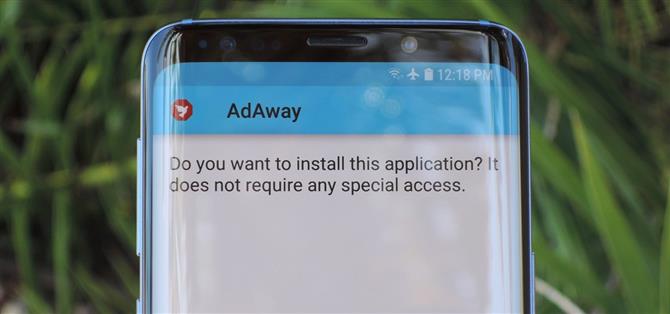Począwszy od wersji 8.0 systemu Android Oreo, proces pobierania nowych aplikacji zmienił się diametralnie. Google usunęło stare ustawienie „Nieznane źródła” i zastąpiło je uprawnieniem, które musisz przyznać poszczególnym aplikacjom. To naprawdę interesująca funkcja bezpieczeństwa.
W dawnych czasach (Nougat lub niższy) wystarczy zaznaczyć pole, a każda aplikacja w telefonie może instalować inne aplikacje. Miało to potencjał, aby stać się miejscem do rozprzestrzeniania złośliwego oprogramowania, ponieważ na pozór bezpieczna aplikacja pobrana z Google Play teoretycznie mogła zainstalować inną aplikację, która nie była skanowana przez system wykrywania złośliwego oprogramowania w Sklepie Play.
Wszystko się zmieniło w Androidzie Oreo i Androidzie P. Teraz musisz przyznać uprawnienia do instalowania aplikacji na podstawie poszczególnych aplikacji. Innymi słowy, jeśli pobierzesz plik APK z Chrome, musisz wyraźnie przyznać Chrome uprawnienia do instalowania tego pliku APK. W ten sposób aplikacje nie mogą już przekradać złośliwego oprogramowania na Twoje urządzenie – potrzebują Twojej zgody na zainstalowanie czegokolwiek.
Przenoszenie z nowymi uprawnieniami „Zainstaluj nieznane aplikacje”
Pomimo nowych ustawień i nowych uprawnień, nieco łatwiej jest przesuwać aplikacje na system Android Oreo lub nowszy. Gdy otworzysz plik APK pobrany przy użyciu dowolnej innej aplikacji poza Sklepem Play, pojawi się pytanie, czy chcesz, aby ta aplikacja instalowała inne aplikacje. To może wydawać się zagmatwane, ale tak naprawdę jest łatwe.
Po prostu dotknij „Ustawienia” w monicie, a następnie włącz przełącznik obok „Zezwalaj z tego źródła” na następnym ekranie. Następnie dwukrotnie naciśnij przycisk Wstecz, a następnie zostanie wyświetlony ekran instalacji aplikacji. Po prostu wybierz „Zainstaluj”, a wszystko będzie gotowe.



Unieważnienie pozwolenia
Jeśli przyznałeś aplikacji uprawnienia do instalowania nieznanych aplikacji, a teraz żałujesz tej decyzji, łatwo ją cofnąć. Musisz po prostu znaleźć menu „Dostęp do specjalnych aplikacji” w ustawieniach swojego telefonu.
W przypadku większości telefonów wybierz Ustawienia -> Aplikacje powiadomienia, a następnie przewiń w dół i puknij „Zaawansowane”, aby rozwinąć jeszcze kilka opcji menu. U dołu tej listy znajdziesz odpowiednią opcję – wybierz „Specjalny dostęp do aplikacji”, a następnie wybierz „Zainstaluj nieznane aplikacje” na poniższym ekranie.



Jeśli używasz Samsunga, sprawy będą się nieznacznie różnić. Przejdź do Ustawienia -> Aplikacje, a następnie naciśnij przycisk menu w prawym górnym rogu i wybierz „Dostęp specjalny” stamtąd. Na koniec wybierz „Zainstaluj nieznane aplikacje” na kolejnym ekranie.


Jeśli nie możesz znaleźć menu Dostęp do aplikacji specjalnych w żadnej z powyższych lokalizacji, użyj paska wyszukiwania u góry głównej strony Ustawienia, aby wyszukać „Dostęp specjalny”.
Po znalezieniu menu wybierz aplikację, dla której wcześniej przyznano Ci uprawnienia. Stamtąd wystarczy przełączyć przełącznik na górze ekranu do pozycji wyłączonej, a następnie aplikacja nie będzie już mogła instalować innych aplikacji.


Teraz, gdy wiesz, jak to działa w Androidzie Oreo, możesz zauważyć, że Google ponownie skupił się na bezpieczeństwie w swoich najnowszych aktualizacjach Androida. Podjęli nawet krok naprzód wraz z nadchodzącym wydaniem Androida P i możesz przeczytać o nowych zmianach pod poniższym linkiem.